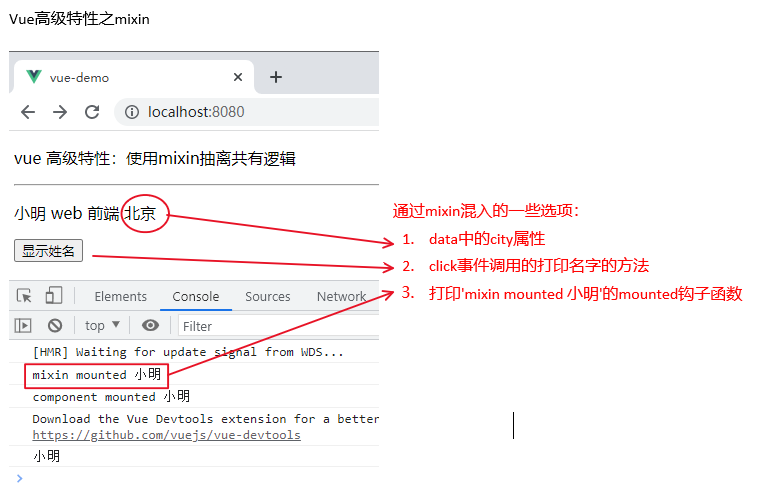【Vue学习】Vue高级特性

1. 自定义v-model
Vue中的自定义v-model指的是在自定义组件中使用v-model语法糖来实现双向绑定。在Vue中,通过v-model指令可以将表单元素的值与组件实例的数据进行双向绑定。但是对于自定义组件,如果要实现v-model的双向绑定,就需要自定义v-model的实现方式。
自定义v-model需要在自定义组件中提供一个value属性和一个input事件,并在组件模板中使用v-bind将value属性(text1)绑定到input元素的value属性上,并通过v-on监听input事件,当input事件触发时将输入框的值通过$emit方法发送出去。这样就可以在父组件中使用v-model语法糖来实现自定义组件的双向绑定了。
下面是一个自定义组件v-model的实例代码:
<!-- ChildComponent.vue -->
<template><div><input :value="text1" @input="$emit('change1', $event.target.value)"></div>
</template><script>export default {model: {prop: 'text1',event: 'change1'},props: {text1 : String,default(){return ''}},// ...}
</script>在父组件中使用该组件,并使用v-model语法糖实现双向数据绑定:
<!-- ParentComponent.vue -->
<template><div><child-component v-model="message"></child-component><p>Message: {{ message }}</p></div>
</template><script>import ChildComponent from './ChildComponent.vue';export default {components: { ChildComponent },data() {return {message: ''}}}
</script>
2. $nextTick
在Vue中,$nextTick是一个实例方法,它用于在DOM更新完成后执行一些操作,例如修改DOM、操作DOM元素等。它的作用是将回调函数延迟到下次DOM更新循环之后执行,从而确保在回调函数执行时,DOM已经被更新了。
$nextTick会将回调函数放入一个队列中,在下次DOM更新循环时执行该队列中的所有回调函数。这个过程可以确保在回调函数执行时,DOM已经被更新,因此可以进行一些操作,例如获取更新后的DOM节点、修改DOM属性等。
下面是一个使用$nextTick方法,获取组件data更新后的DOM长度的代码:
<template><div id="app"><ul ref="ul1"><li v-for="(item, index) in list" :key="index">{{item}}</li></ul><button @click="addItem">添加一项</button></div>
</template><script>
export default {name: 'app',data() {return {list: ['a', 'b', 'c']}},methods: {addItem() {this.list.push(`${Date.now()}`)this.list.push(`${Date.now()}`)this.list.push(`${Date.now()}`)this.$nextTick(() => {// 获取 DOM 元素const ulElem = this.$refs.ul1// eslint-disable-next-lineconsole.log( ulElem.childNodes.length )})}}
}
</script>
每点击’添加一项‘按钮后,会更新List数组,在数组中新添加3个元素,并打印出DOM元素的长度。如果不使用$nextTick方法,那么在第一次点击后打印的数字为3,然而DOM元素实际长度已经变为6了。下面是使用$nextTick方法的效果图,在第一次点击按钮后,打印的数字就是6。
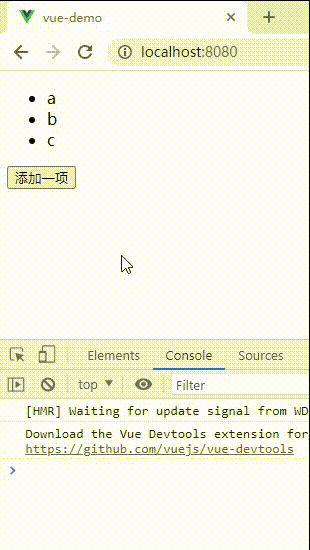
3. slot 插槽
- 基本使用
使用插槽的目的是父组件需要向子组件中插入一段内容。
<!-- 父组件 -->
<template><div><p>vue 高级特性</p><hr><!-- slot --><SlotDemo :url="website.url">{{website.title}}</SlotDemo></div>
</template><script>
import SlotDemo from './SlotDemo'export default {components: {SlotDemo,},data() {return {name: '双越',website: {url: 'http://imooc.com/',title: 'imooc',subTitle: '程序员的梦工厂'},}}
}
</script>
<!-- 子组件 -->
<template><a :href="url"><slot>默认内容,即父组件没设置内容时,这里显示</slot></a>
</template><script>
export default {props: ['url'],data() {return {}}
}
</script>
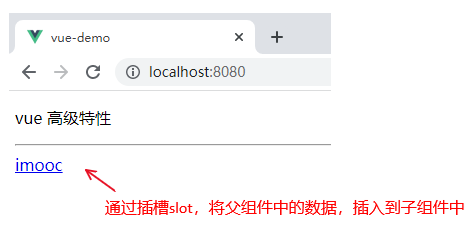
- 作用域插槽 ScopedSlot
父组件希望使用子组件中的data数据作为插槽中的内容,可以使用作用域插槽。
<!-- 父组件 -->
<template><div><p>vue 高级特性</p><hr><!-- 作用域插槽写法 --><ScopedSlotDemo :url="website.url"><template v-slot="slotProps">{{slotProps.slotData.title}}</template></ScopedSlotDemo></div>
</template><script>
import ScopedSlotDemo from './ScopedSlotDemo'export default {components: {ScopedSlotDemo,},data() {return {name: '双越',website: {url: 'http://imooc.com/',title: 'imooc',subTitle: '程序员的梦工厂'},}}
}
</script>
<!-- 子组件 -->
<template><a :href="url"><slot :slotData="website">{{website.subTitle}} <!-- 默认值显示 subTitle ,即父组件不传内容时 --></slot></a>
</template><script>
export default {props: ['url'],data() {return {website: {url: 'http://wangEditor.com/',title: 'wangEditor',subTitle: '轻量级富文本编辑器'}}}
}
</script>
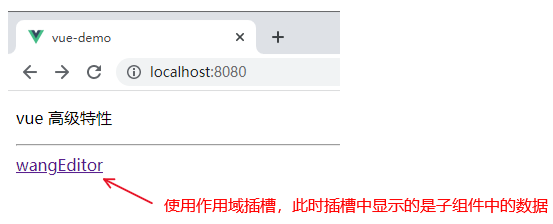
- 具名插槽
Vue中的具名插槽是指可以在一个组件中定义多个插槽,并使用不同的名称来标识它们的用途。相对于默认插槽,具名插槽可以更灵活地定制组件的样式和行为。
具名插槽可以在组件内部使用<slot>标签进行定义,同时可以通过在<slot>标签上添加name属性来指定插槽的名称。如果在组件的使用者中,需要为具名插槽提供自定义的内容,可以使用v-slot指令来绑定具名插槽。
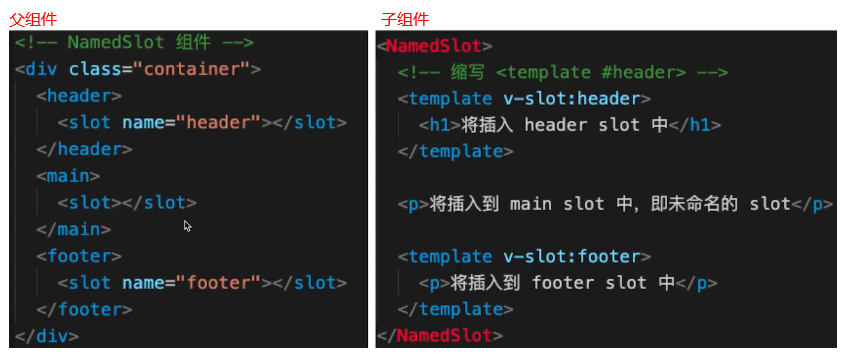
4. Vue 动态组件
Vue动态组件是一种在运行时动态选择要渲染的组件的技术。它可以根据不同的条件渲染不同的组件,从而使应用程序更加灵活和可扩展。在Vue中,使用特殊的组件元素<component>来实现动态组件。<component>元素有一个is属性,它可以接受一个组件名或一个组件对象。当is属性的值发生变化时,<component>元素会销毁当前组件实例并创建一个新的组件实例。
- 下面给出一个动态组件的使用场景:
假设我们有两个组件,一个是LoginForm,一个是SignupForm,它们分别表示登录和注册表单。我们希望根据用户点击的按钮来动态选择展示哪个表单。首先,需要在父组件中定义两个子组件,并设置一个变量currentForm来控制当前展示的组件,在这个父组件中,我们引入LoginForm和SignupForm组件,并使用<component>元素动态渲染它们。这里currentForm变量初始值为空字符串,因此初始时不会渲染任何组件。当用户点击"登录"或“注册”按钮时,我们可以通过调用showLoginForm和showSignupForm方法来更新currentForm变量的值,从而动态渲染对应的表单组件。
<!--父组件-->
<template><div><button @click="showLoginForm">登录</button><button @click="showSignupForm">注册</button><component :is="currentForm"></component></div>
</template><script>
import LoginForm from './LoginForm.vue'
import SignupForm from './SignupForm.vue'export default {components: {LoginForm,SignupForm},data() {return {currentForm: ''}},methods: {showLoginForm() {this.currentForm = 'LoginForm'},showSignupForm() {this.currentForm = 'SignupForm'}}
}
</script>
我们需要在子组件中定义具体的表单。假设LoginForm和SignupForm组件分别是以下形式:
<!--LoginForm.vue-->
<template><form><input type="text" placeholder="用户名"><input type="password" placeholder="密码"><button type="submit">登录</button></form>
</template>
<!--SignupForm.vue-->
<template><form><input type="text" placeholder="用户名"><input type="password" placeholder="密码"><input type="password" placeholder="确认密码"><button type="submit">注册</button></form>
</template>
5. Vue 异步组件
异步组件与常规组件的不同之处在于,异步组件只有在需要的时候才会被加载,而不是在应用初始化时就被全部加载。异步组件的应用场景是:当某个组件的体积比较大时,例如Echarts文件,如果应用初始化时就加载,会非常慢,严重影响性能。此时可以将该组件设置为异步组件,在需要使用该组件时,再加载该组件。异步组件通过import()函数引入。
以下代码中的FormDemo组件中包含多个表单,可以通过将其设置为异步组件,在需要的时候再将其加载。
<template><div><p>vue 高级特性:异步组件</p><hr><!-- 异步组件 --><FormDemo v-if="showFormDemo"/><button @click="showFormDemo = true">show form demo</button></div>
</template><script>export default {components: {FormDemo: () => import('./FormDemo'), // 使用import函数,引入需要异步渲染的组件},data() {return {},showFormDemo: false // 首先将异步组件的 v-if 属性值设置为 false}
}
</script>
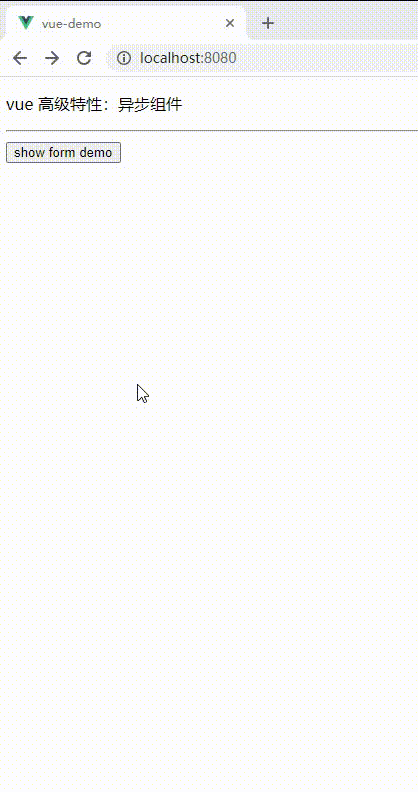
6. 使用 keep-alive 缓存组件
keep-alive是Vue内置的一个组件,可以将其用于需要缓存的动态组件,避免每次重新渲染时都要执行组件的 created() 、mounted()、destoryed()等钩子函数,从而提高组件的性能。
keep-alive 组件可以包裹动态组件,使其被缓存。被缓存的组件在组件切换时并不会被销毁,而是被保留在内存中,下次需要渲染时直接从缓存中读取组件实例,避免了组件的重新创建和重新渲染。
<template><div><button @click="changeState('A')">A</button><button @click="changeState('B')">B</button><button @click="changeState('C')">C</button><keep-alive><KeepAliveStageA v-if="state === 'A'"/><KeepAliveStageB v-if="state === 'B'"/><KeepAliveStageC v-if="state === 'C'"/></keep-alive></div>
</template><script>
import KeepAliveStageA from './KeepAliveStateA'
import KeepAliveStageB from './KeepAliveStateB'
import KeepAliveStageC from './KeepAliveStateC'export default {components: {KeepAliveStageA,KeepAliveStageB,KeepAliveStageC},data() {return {state: 'A'}},methods: {changeState(state) {this.state = state}}
}
</script>
<!--KeepAliveStageA组件-->
<template><p>state A</p>
</template><script>
export default {mounted() {console.log('A mounted')},destroyed() {console.log('A destroyed')}
}
</script>
<!--KeepAliveStageB组件-->
<template><p>state B</p>
</template><script>
export default {mounted() {console.log('B mounted')},destroyed() {console.log('B destroyed')}
}
</script>
<!--KeepAliveStageC组件-->
<template><p>state C</p>
</template><script>
export default {mounted() {console.log('C mounted')},destroyed() {console.log('C destroyed')}
}
</script>
当组件没有被keep-alive组件包裹时,每次渲染新的组件就会执行当前已渲染组件的destoryed()函数,然后再执行需要渲染组件的mounted()函数,效果如下图所示:
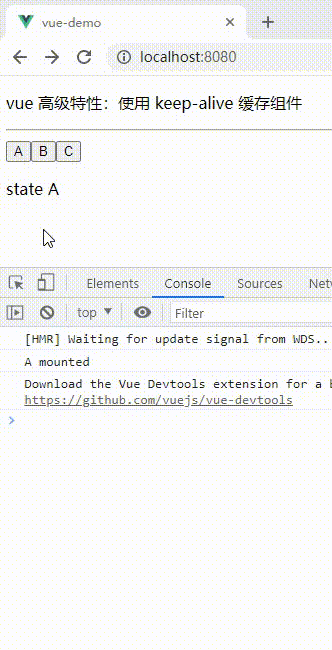
如果将需要渲染的组件通过keep-alive组件包裹起来,那么当前页面中已渲染的组件不会执行destoryed()函数,渲染过的组件也不会再次执行mounted()函数,效果如下图所示:
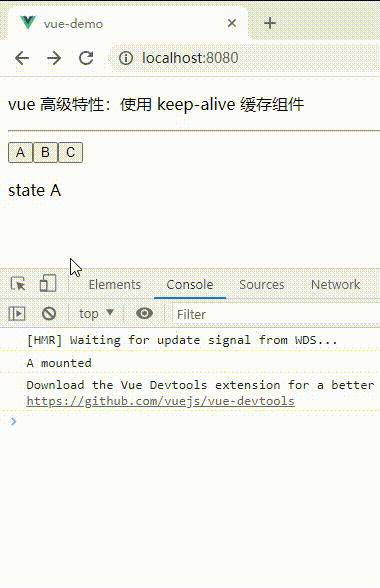
7. mixin 混入
在Vue中,mixin是一种可重用组件的机制,它可以将一组选项混入到多个Vue组件中。使用mixin,可以将通用的选项抽象出来,然后在需要的组件中混入这些选项,从而实现代码复用和逻辑共享。
mixin存在一些问题:
- 变量来源不明确,不利于阅读
- 多个mixin可能会造成命名冲突
- mixin和组件可能会出现多对多的关系,复杂度高
<template><div><p>{{name}} {{major}} {{city}}</p><button @click="showName">显示姓名</button></div>
</template><script>
import myMixin from './mixin'export default {mixins: [myMixin], // 可以添加多个,会自动合并起来data() {return {name: '小明',major: 'web 前端'}},methods: {},mounted() {console.log('component mounted', this.name)}
}
</script>
混入的文件通常是一个js文件:
// mixin.js
export default {data() {return {city: '北京'}},methods: {showName() {console.log(this.name)}},mounted() {console.log('mixin mounted', this.name)}
}